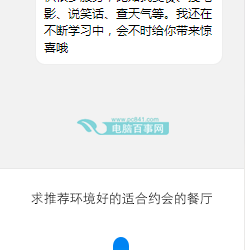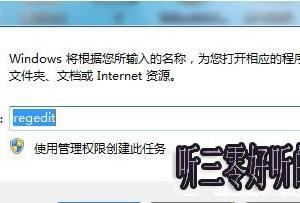excel表格怎样设置时间格式到分秒 excel表格设置时间格式到分秒的方法
发布时间:2017-05-12 11:13:10作者:知识屋
excel表格怎样设置时间格式到分秒 excel表格设置时间格式到分秒的方法 1首先选中需要输入时间的单元格,如下图:
2在选中的单元格处单击鼠标右键,选择设置单元格格式。

3在对话框中,打开“设置单元格格式”,在“设置单元格格式”对话框中单击“自定义”,如下图:
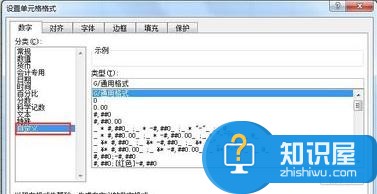
4删除“类型”下方文本框中的内容,如下图:
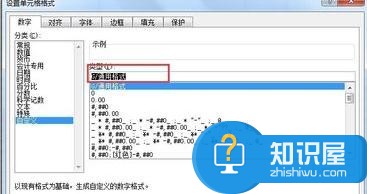
5在”类型“下方的文本框中输入 00“:”00“:”并单击确定。
注意:此处的引号必须在英文状态输入法下输入。
6在选中的单元格中输入时间,如需输入时间“15:14:36”,只在单元中输入“151436”即可,
(免责声明:文章内容如涉及作品内容、版权和其它问题,请及时与我们联系,我们将在第一时间删除内容,文章内容仅供参考)
知识阅读
软件推荐
更多 >-
1
 一寸照片的尺寸是多少像素?一寸照片规格排版教程
一寸照片的尺寸是多少像素?一寸照片规格排版教程2016-05-30
-
2
新浪秒拍视频怎么下载?秒拍视频下载的方法教程
-
3
监控怎么安装?网络监控摄像头安装图文教程
-
4
电脑待机时间怎么设置 电脑没多久就进入待机状态
-
5
农行网银K宝密码忘了怎么办?农行网银K宝密码忘了的解决方法
-
6
手机淘宝怎么修改评价 手机淘宝修改评价方法
-
7
支付宝钱包、微信和手机QQ红包怎么用?为手机充话费、淘宝购物、买电影票
-
8
不认识的字怎么查,教你怎样查不认识的字
-
9
如何用QQ音乐下载歌到内存卡里面
-
10
2015年度哪款浏览器好用? 2015年上半年浏览器评测排行榜!